CyanogenMod 11 – Android 4.4.2 – KitKat – für das Motorola Defy+
Da Motorola den Support für das Defy+ schon lange eingestellt hat, müssen wir uns selber um ein Upgrade auf ein anständiges Betriebssystem kümmern.
Obwohl die CyanogenMod 11 noch nicht vollständig für den täglichen Gebrauch freigegeben worden ist, kann man jetzt (März 2014) schon mit einem halbwegs stabilen Build testen.
Die Installation war an zwei Stellen ein wenig knifflig, aber zusammen werden wir das Kind schon schaukeln :)
Have a Defy+? Have a KitKat!
So ziemlich alles, was ich damals bei der Vorbereitung zum Flashen der CM10 – Jelly Bean – geschrieben habe, trifft auch heute noch unverändert zu. Hinzugekommen ist ein nettes kleines Detail: Ein Exploit für eine Sicherheitslücke in alten Android-Versionen ist unterwegs… 73% der Handys sind verwundbar. Jeder mit einer alten Version, die nicht mehr auf einen aktuellen Stand gepatcht wird, ist damit potentiell gefährdet.
Was machen die Hersteller bei einer so realen Gefahr?! Was sie in dem Fall immer tun: Sie raten zum Kauf eines neuen Geräts. Echt Super :/
Also was bleibt, um sich zu wehren? Selber ein Betriebssystem aufspielen. Und genau das machen wir jetzt!
Disclaimer: Wie immer und jedes Mal übernehme ich keine Garantie, dass diese Sache funktioniert und Dein Handy dabei nicht kaputt geht. Für Schäden aller Art übernehme ich keinerlei Haftung, das ist alles Dein persönliches Risiko!
Gleich mal vorweg ein dickes „Sorry“ wegen der teils ends-unscharfen Bilder. Ich versuche, im Text so gut es geht den Weg zu weisen, damit man die Screens nicht zwingend braucht und mit einem „ah, so sollte das aussehen“ weitermachen kann.
Netbook, ein freundlicher Leser dieses Tutorials, hat mir bessere Bilder geschickt. Wenn ich das derzeitige Projekt abgeschlossen habe, werde ich die Bilder gerne einbauen!
Warnung
Offensichtlich sind wir nun leider an einem Punkt angelangt, an dem von Seiten der Anbieter des ROMs so viel geändert worden ist, dass diese Anleitung in ihrer jetzigen Fassung nicht mehr funktioniert. Bitte diese Anleitung nicht verwenden, wenn Du nicht exakt weißt, was Du tust, und vor allem, was zu tun ist, wenn es dann tatsächlich klemmt…
In Ermangelung eines Handys kann ich keine ‚aktuelle Version‘ dieses Tutorials bauen. Und alleine vom Hören-Sagen klappt das leider auch nicht.
Damit ist diese Anleitung nur noch als Preview gedacht, wie man ‚damals‘, als die Änderungen an der Dateistruktur des ROMs noch nicht gemacht wurden, KitKat auf das Defy+ aufspielen konnte.
Eventuell Kreuzlesen mit dem Hauptartikel der XDA-Developers zu KitKat / Android 4.4. Da wirst Du dann hoffentlich in die richtige Richtung gestupst.
Vorbereitungen
Ich gehe mal davon aus, dass Du den Stock-Kernel installiert hast, also das Defy+ mit Gingerbread (Android 2.3.6) läuft und nicht gerootet ist. Hier gehen wir von „Zero auf Hero“ in etwa einer halben Stunde.
Erstelle Dir auf der Festplatte einen Ordner, in den Du die folgenden Dateien speicherst. Diese müssen dann auf die SD-Karte des Defy+ kopiert werden.
Wir brauchen folgende fünf Dateien (Bei den meisten Links ein wenig nach unten scrollen zu den Dateien…):
Hinweis: Bitte die Dateien nicht mit dem Internet-Explorer laden. Da bekommst Du nur eine nutzlose .zip Datei anstelle der .apk, die Du haben möchtest. Mit Firefox oder Chrome ist der Download kein Problem.
(Danke an ‚Ichchecksned‘ für den Hinweis!)
1.) Framaroot (hier v1.8.1) – .APK Datei
https://forum.xda-developers.com/showthread.php?t=2130276
Bitte die v1.8.1 benutzen, mit neueren scheint es Schwierigkeiten zu geben…
Hatte gerade den Fall im Forum, dass die 1.8.1 auch nicht richtig läuft, es aber mit der 1.8.0 geklappt hat. Also falls sich 2ndInit nicht installieren lässt, einfach mal die 1.8.0 probieren :)
2.) 2ndInit (hier v2.3) – .APK Datei
https://forum.xda-developers.com/showthread.php?t=1032212
3.) TeamWin Recovery (hier v2.6.3.0) – .ZIP Datei
https://forum.xda-developers.com/showpost.php?p=48501247
4.) Google Apps (v4.4.4 Minimal) – .ZIP Datei
https://forum.xda-developers.com/showthread.php?t=2779598
(Danke an Simon für den Link!)
Die „Minimal“ laden. Nicht die ‚X‘ oder die ‚X+‘. Die sind noch weiter abgespeckt und es fehlen mitunter Module wie die Kamera. Wer seine GAPPs aber deBloatet haben will, liest bitte die Beschreibung im Thread. Da werden die Pakete aufgeführt, welche entfernt wurden.
(Danke an Andreas für den Hinweis auf die Versionen!)
5.) CyanogenMod 11 (hier v20140303) – .ZIP Datei
Bitte eine Version mit aktuellem Datum laden :)
Auch gleich die passende „.md5sum“-Datei zur ZIP mitladen, damit später die Überprüfung der Installations-Datei erfolgen kann…
https://quarx2k.ru/buildbot/roms/mb52x-cm11.0/
(Danke an Jan für den Hinweis auf die MD5-Datei!)
Mirror, falls quarx2k.ru hängt:
https://quarx.cm-for.us/device-mb52x.html
6.) Ab der CM11-Version vom 01.10.2014 brauchst Du noch folgende Dateien:
https://quarx2k.ru/index2.php?dir=other/moto_omap3_bootstrap
Hier das Archiv „defy.7z“ laden und daraus die „new_bootstrap“ und „resize“ entpacken.
Hast Du die Dateien zusammen, überträgst Du sie per USB auf die SD-Karte Deines Defy+ Handys.
Achtung! Es gehen später ALLE Daten verloren, die sich auf dem Handy befinden. Daher unbedingt alles sichern, das Du nicht verlieren willst.
Denke beim Backup machen vor allem an folgende Daten :)
- Kontakte sichern
- Bilder sichern
- Musik und Videos sichern
- Sonstige Dateien sichern: Ebooks, PDFs, Lesezeichen etc.
Optionen für die Installation setzen:
Wir müssen die Installation aus unbekannten Quellen erlauben und das USB-Debugging einschalten, damit wir die Installation fortsetzen können. Diese Optionen finden sich unter dem Punkt „Anwendungen“ in den „Einstellungen“.
 „Menü“ drücken, „Einstellungen“, „Anwendungen“. Dann einen Haken bei „Unbekannte Quellen“ setzen. Nun die Sicherheitswarnung bestätigen und die Option ist an. Der zweite Punkt ist unter „Entwicklung“ zu finden. Hier klicken wir auf die Option „USB-Debugging“. Es muss erneut eine Sicherheitswarnung quittiert werden. Jetzt ist USB-Debugging aktiviert. Mit ein paar Klicks auf „Zurück“ begeben wir uns zurück auf den Desktop.
„Menü“ drücken, „Einstellungen“, „Anwendungen“. Dann einen Haken bei „Unbekannte Quellen“ setzen. Nun die Sicherheitswarnung bestätigen und die Option ist an. Der zweite Punkt ist unter „Entwicklung“ zu finden. Hier klicken wir auf die Option „USB-Debugging“. Es muss erneut eine Sicherheitswarnung quittiert werden. Jetzt ist USB-Debugging aktiviert. Mit ein paar Klicks auf „Zurück“ begeben wir uns zurück auf den Desktop.
 Hier drücken wir auf „Alle Anwendungen“. Dort starten wir den Datei-Manager. Als Ziel wählen wir die SD-Karte des Handys.
Hier drücken wir auf „Alle Anwendungen“. Dort starten wir den Datei-Manager. Als Ziel wählen wir die SD-Karte des Handys.
Installation von Framaroot und 2ndInit:
Nun wollen wir die beiden APK-Dateien installieren. Fangen wir mit Framaroot an:
 Im Dateimanager ganz nach unten scrollen. Hier ist die ‚Framaroot-1.8.1.apk‘ auf die Du draufklickst. Es folgt der Installationsdialog von Android. Wir klicken auf „Installieren“. Das ist sehr schnell erledigt. Nach Abschluss der Installation wählen wir nicht „öffnen“, sondern „fertig“.
Im Dateimanager ganz nach unten scrollen. Hier ist die ‚Framaroot-1.8.1.apk‘ auf die Du draufklickst. Es folgt der Installationsdialog von Android. Wir klicken auf „Installieren“. Das ist sehr schnell erledigt. Nach Abschluss der Installation wählen wir nicht „öffnen“, sondern „fertig“.
 Es folgt die Installation von 2ndInit. Du klickst also auf die Datei ‚SndInitDefy_2.3.apk‘. Gleicher Installationsdialog. „Installieren“, warten, „fertig“. Dann mit zwei „Zurücks“ den Dateimanager schließen und zurück auf „Alle Anwendungen“ wechseln.
Es folgt die Installation von 2ndInit. Du klickst also auf die Datei ‚SndInitDefy_2.3.apk‘. Gleicher Installationsdialog. „Installieren“, warten, „fertig“. Dann mit zwei „Zurücks“ den Dateimanager schließen und zurück auf „Alle Anwendungen“ wechseln.
Bis hier hin ist mit Deinen Daten noch nichts passiert. Das kann sich jetzt ändern, also denke bitte darüber nach, ob Du alles gesichert hast, das für Dich von Interesse ist…
Das Defy+ mit Framaroot Rooten
Das Rooten war beim letzten Tutorial noch echt stressig. Es mussten zwei große Images geladen und geflasht werden. Framaroot vereinfacht den Prozess auf ein paar Sekunden und einen einzigen Klick. Das ist so einfach, das haut Dir echt die Schusser raus, wenn Du mal den Root mit den Images gemacht hast:
 Auf geht’s! Framaroot starten. Wenn es läuft, „Install SuperSU“ voreingestellt lassen und auf das Wort „Gimli“ klicken. 5 Sekunden warten. Es erscheint (hoffentlich) die Erfolgsmeldung. Fertig. Fertig? Fertig! „Hear it now, believe it later!“
Auf geht’s! Framaroot starten. Wenn es läuft, „Install SuperSU“ voreingestellt lassen und auf das Wort „Gimli“ klicken. 5 Sekunden warten. Es erscheint (hoffentlich) die Erfolgsmeldung. Fertig. Fertig? Fertig! „Hear it now, believe it later!“
FERTIG, AUS, VORBEI! Das war’s. Applaus, Applaus! Dein Defy+ ist gerootet…
Update 08.03.’14: An dieser Stelle sollten wir laut Framaroot das Defy+ neu starten. Bei mir hat die Installation von 2ndInit gleich im Anschluss ohne Neustart geklappt. In den Kommentaren wurde aber erwähnt, dass es hier auch haken kann. Sollte sich 2ndInit also nicht installieren lassen, einfach das Handy neu starten und dann noch mal probieren.
Den Bootmanager von 2ndInit installieren
2ndInit braucht Root-Zugriff, den wir gerade erhalten haben.
Nun installieren wir den Bootloader:
 Im „Alle Dateien“ starten wir den “ Defy 2ndInit“. Hier klicken wir auf den „Install 2ndInit BootMenu“ Button in der Mitte. Es folgt eine Abfrage, ob wir 2ndInit vertrauen und ihm Root-Zugriff erlauben. Das möchten wir natürlich tun.
Im „Alle Dateien“ starten wir den “ Defy 2ndInit“. Hier klicken wir auf den „Install 2ndInit BootMenu“ Button in der Mitte. Es folgt eine Abfrage, ob wir 2ndInit vertrauen und ihm Root-Zugriff erlauben. Das möchten wir natürlich tun.
Die LED springt auf rot und 2ndInit beginnt mit dem Einrichten des Bootloaders. Das braucht so knappe 20 Sekunden. Wenn die LED auf grün springt, taucht eine „Success“-Meldung auf und die Einrichtung ist damit erfolgreich abgeschlossen.
Reboot und Installation von TeamWin Recovery
Warnung! Das ist die aller, allerletzte Chance, noch eventuelle Daten von Deinem Handy zu sichern. Mach einen Reboot und lass das Betriebssystem starten, damit Du noch Dateien vom Handy wegsichern kannst. Wenn wir jetzt gleich das Recovery installieren und das System wipen, sind ALLE Daten auf dem Handy unwiederbringlich gelöscht und für immer in den digitalen Jagdgründen.
Um das CM11 zu installieren, brauchen wir ein Custom Recovery, welches das für uns macht. Darum installieren wir nun das TeamWin Recovery:
 Handy ausschalten. Wieder einschalten. Normal einschalten. NICHT in den Motorola Recovery Modus Booten!
Handy ausschalten. Wieder einschalten. Normal einschalten. NICHT in den Motorola Recovery Modus Booten!
Hier ist das Timing jetzt ein wenig tricky. Es kommt das Motorola-Logo. Dann beginnt die Lade-LED blau zu leuchten. Tut sie das, musst Du – so lange sie brennt – die Leiser-Taste drücken. Richtig gedrückt, landest Du prompt im BootMenü:
Hier navigierst Du mit „Laut“, „Leiser“ und „Power“. „Laut“ bewegt den Balken nach oben, „Leise“ nach unten und mit „Power“ führst Du die Aktion aus, die der Balken markiert. Also, legen wir los!
 Den Balken auf „Recovery“ bewegen. „Power“ drücken. „Custom Recovery“. Wieder „Power“. „Install zip from sdcard“. „Power“. „chose zip from sdcard“. „Power“. Nun ein paar Mal rauf scrollen, dann bist Du schneller auf „defy_twrp_recovery_2.6.3.0.zip“. „Power“. Du musst jetzt nur noch die Installation bestätigen. Dazu auf die Zeile mit „Yes“ fahren und „Power“ drücken.
Den Balken auf „Recovery“ bewegen. „Power“ drücken. „Custom Recovery“. Wieder „Power“. „Install zip from sdcard“. „Power“. „chose zip from sdcard“. „Power“. Nun ein paar Mal rauf scrollen, dann bist Du schneller auf „defy_twrp_recovery_2.6.3.0.zip“. „Power“. Du musst jetzt nur noch die Installation bestätigen. Dazu auf die Zeile mit „Yes“ fahren und „Power“ drücken.
 So, die Installation startet und ist in etwa einer halben Minute durch.
So, die Installation startet und ist in etwa einer halben Minute durch.
Danach zwei Mal „*** Go Back ***“ auswählen und dann bei „Reboot System now“ „Power“ drücken. Das Handy startet durch.
Wipen des alten Systems
 Die LED wieder abpassen, wenn sie blau leuchtet und „Leiser“ drücken. Dann landen wir im neuen BootMenü!
Die LED wieder abpassen, wenn sie blau leuchtet und „Leiser“ drücken. Dann landen wir im neuen BootMenü!
Warnung II! Dies hier ist die ekelhafteste Stelle im ganzen Prozess. Mache Dir klar: Wenn Du wipest, ist das Betriebssystem weg. Stürzt dann das Defy ab oder beendest Du den Prozess vorzeitig, ohne ein neues Betriebssystem installiert zu haben, ist das Gerät „soft-bricked“ – also nicht mehr zu benutzen. Nach dem Motorola-Logo ist Schluss.
Ist Dir das passiert, MUSST Du zurück auf den Stock-Kernel flashen, dann funktioniert das Handy wieder. Also bitte vorsichtig sein an dieser Stelle, das ist echt wichtig…
Ab hier kannst Du das BootMenü über den Touchscreen bedienen und brauchst nicht mehr die Tasten zu benutzen…
Seit der CM11-Version vom 01.10.2014 müssen wir vor CyanogenMod erst zwei andere Programme installieren!
Es wurde nämlich die Partitionierung geändert. Die „new_bootstrap“ und „resize“ werden das Dateisystem für die neue CM11-Version anpassen:
- Im TWRP auf „Install“ klicken.
- Die „new_bootstrap.zip“ auswählen.
- Durch einen „Swipe“ die Datei installieren.
- „Reboot System“ klicken.
Unbedingt wieder ins TWRP booten! Dazu beim Bootscreen auf die „Menü-Taste“ drücken (ganz unten links – die Hardware-Taste mit den vier Feldern).
 Mareike war so nett und hat mir ein Bild vom aktuellen BootLoader geschickt. Das sollte nun so aussehen. Über einen Klick auf die Menü-Taste kommst Du zurück ins Recovery…
Mareike war so nett und hat mir ein Bild vom aktuellen BootLoader geschickt. Das sollte nun so aussehen. Über einen Klick auf die Menü-Taste kommst Du zurück ins Recovery…
- Im TWRP auf „Install“ klicken.
- Die „resize.zip“ auswählen.
- Durch einen „Swipe“ die Datei installieren.
- „Reboot System“ klicken.
Unbedingt wieder ins TWRP booten! Dazu beim Bootscreen auf die „Menü-Taste“ drücken (ganz unten links – die Hardware-Taste mit den vier Feldern).
Installation von CyanogenMod 11 – KitKat – Android 4.4.2
Du klickst auf „Install“. Ganz nach unten scrollen, die „cm-11-20140303-NIGHTLY-mb526.zip“ anklicken.
 Auf diesem Schirm musst Du die Installation durch einen „Swipe“ starten. Der Schirm schaltet um und die Installation beginnt. Der Installationsbalken bleibt über die ganze Zeit stehen. Nach etwas mehr als einer Minute ist die Installation abgeschlossen. Hier wählen wir noch mal „wipe cache/dalvik“. Das bestätigen wir mit einem Swipe. Nach dem Löschen der Caches auf „Back“ drücken. Wir landen wieder auf der Auswahlseite. Dieses Mal wählen wir endlich „Reboot System“.
Auf diesem Schirm musst Du die Installation durch einen „Swipe“ starten. Der Schirm schaltet um und die Installation beginnt. Der Installationsbalken bleibt über die ganze Zeit stehen. Nach etwas mehr als einer Minute ist die Installation abgeschlossen. Hier wählen wir noch mal „wipe cache/dalvik“. Das bestätigen wir mit einem Swipe. Nach dem Löschen der Caches auf „Back“ drücken. Wir landen wieder auf der Auswahlseite. Dieses Mal wählen wir endlich „Reboot System“.
 Trommelwirbel: Das neue CyanogenMod Logo für die 11er Version rotiert in all seiner Pracht!
Trommelwirbel: Das neue CyanogenMod Logo für die 11er Version rotiert in all seiner Pracht!
Nun brauchst Du beim ersten Bootvorgang einige Geduld: Gute drei Minuten lang dreht sich der Pfeil im Logo. Wenn der Schirm abdunkelt und der Vibro einmal zuckt, hast Du es fast geschafft…
 GLÜCKWUNSCH :)
GLÜCKWUNSCH :)
Du hast es geschafft! KitKat läuft. Drück zwei Mal auf „OK“, um die Einführung zu quittieren und erfreue Dich danach am neuen Desktop!
Allerdings solltest Du Dich hier nicht zu lange aufhalten, denn wir wollen ja noch die Google Apps installieren. Damit kannst Du dann Dein Google Konto anmelden und den PlayStore nutzen.
Google Apps nachinstallieren
Wow – ein neuer Bootscreen! Kein Abpassen der blauen LED mehr :)
 Siehst Du diesen Bootscreen, musst Du auf die „Menü-Taste“ ganz unten links drücken und Du landest im BootMenü. Ganz Großes Tennis!
Siehst Du diesen Bootscreen, musst Du auf die „Menü-Taste“ ganz unten links drücken und Du landest im BootMenü. Ganz Großes Tennis!
 So, gleiches Spiel wie bei der Installation von CM11: Auf „Install“ drücken, runterscrollen, auf die „GAPPs“ klicken, „swipen“ zum Installieren, den Dalvic hier nicht wipen, „Back“ und „Reboot System“ oder „Power Off“ und dann neu anwerfen.
So, gleiches Spiel wie bei der Installation von CM11: Auf „Install“ drücken, runterscrollen, auf die „GAPPs“ klicken, „swipen“ zum Installieren, den Dalvic hier nicht wipen, „Back“ und „Reboot System“ oder „Power Off“ und dann neu anwerfen.
 Es dreht sich das CM11 Logo. Dann werden die installierten Apps angepasst. Dauert eine knappe Minute. Abgeschlossen? Dann bootet der grafische Modus.
Es dreht sich das CM11 Logo. Dann werden die installierten Apps angepasst. Dauert eine knappe Minute. Abgeschlossen? Dann bootet der grafische Modus.
 OK, schauen wir mal nach, was wir da eigentlich am Laufen haben… Auf den Menü-Knopf drücken, Einstellungen auswählen. Hier ganz nach unten scrollen und auf „Über das Telefon“ klicken.
OK, schauen wir mal nach, was wir da eigentlich am Laufen haben… Auf den Menü-Knopf drücken, Einstellungen auswählen. Hier ganz nach unten scrollen und auf „Über das Telefon“ klicken.
Meine Damen und Herren:
„And there you have it!“
CyanogenMod 11 – Android 4.4.2 – KitKat
auf DEINEM Defy+ :)
Fazit
Es hakelt ein wenig, aber generell funktioniert’s: KitKat auf Deinem Defy+!
Die CM11 ist vom Entwickler noch immer als „experimentell“ und „nicht für den alltäglichen Einsatz“ gekennzeichnet. Es gibt sehr viele Updates in kurzer Folge, die teilweise haarsträubende Sachen fixen…
Aber wer sich schon traut – legt los!
Gerade das Rooten geht mit dem Framaroot so einfach, dass es schon fast unheimlich ist :) Der Rest der Installation ist an und für sich auch kein Beinbruch, wenn Du Dich an die einzelnen Schritte des Tutorials hältst.
Probleme mit der Installation oder beim Betrieb von KitKat?
Hier die versprochene FAQ zur KitKat Installation. Da werden die häufigsten Fehler angesprochen und Lösungen angeboten. Vielen Dank an die fleißigen Poster!
Aero Kernel Control
Schaut euch das auch mal an. Aero Kernel Control kannst Du aus dem Playstore laden. Beschrieben ist es in der FAQ ziemlich weit unten. Auf jeden Fall einen Blick wert :)
 Update 06.03.’14: Scheint stabil zu laufen… Fast 28 Stunden am Stück. Kein Absturz, kein Problem bis jetzt…
Update 06.03.’14: Scheint stabil zu laufen… Fast 28 Stunden am Stück. Kein Absturz, kein Problem bis jetzt…
 Update 08.03.’14: Erhöhe hiermit auf 77 Stunden durchgehenden Betrieb. Kein Absturz, kein Problem. Nicht schlecht für einen „experimentellen“ Build :) Hätte ich nicht erwartet.
Update 08.03.’14: Erhöhe hiermit auf 77 Stunden durchgehenden Betrieb. Kein Absturz, kein Problem. Nicht schlecht für einen „experimentellen“ Build :) Hätte ich nicht erwartet.
 Update 13.03.’14: 196 Stunden Uptime. Sprich acht Tage (!) Dauerbetrieb ohne Neustart, ohne Reset oder einen Hänger. Sehr schön, so gefällt mir das :)
Update 13.03.’14: 196 Stunden Uptime. Sprich acht Tage (!) Dauerbetrieb ohne Neustart, ohne Reset oder einen Hänger. Sehr schön, so gefällt mir das :)
 Update 11.04.’14: Kai war so nett, mir einen Screenshot von seiner Akku-Laufzeit zu schicken. Geht wie bei mir eigentlich recht ordentlich.
Update 11.04.’14: Kai war so nett, mir einen Screenshot von seiner Akku-Laufzeit zu schicken. Geht wie bei mir eigentlich recht ordentlich.
Update 11.08.’14: So, endlich die Bilder eingepflegt, die ich netterweise vom User „Netbook“ zur Verfügung gestellt bekommen habe. Danke noch mal! Die sind meist deutlich schärfer als meine :)
Gleichzeitig sollte der Artikel damit abgeschlossen sein. Aufgrund der aktuellen Lage was Telekommunikation im mobilen Bereich angeht, werde ich mich von meinen Handys trennen und nur noch eins als Notfallhandy für’s Auto aufheben.
Du möchtest zurück zu Gingerbread?
Hier habe ich ein neues Tutorial, in dem beschrieben wird, wie Du wieder zurück auf den Stock-Kernel kommst: Motorola Defy+ zurück auf Stock-Kernel flashen
Und wenn man keine Lust mehr auf ein ROM hat…
Das Defy+ habe ich damals aus einer Not heraus geflasht. Weil ein neues Handys zu teuer, aber das Defy vom Betriebssystem zu alt war.
Mittlerweile bekommt man zum Glück für weniger als 80 Euro schon ein Handy der Defy-Klasse, auf dem KitKat (Android v4.4.x) bereits ab Werk läuft.
Wem also die Flasherei zu kompliziert ist oder nicht mit den Bugs des Custom ROM leben möchte, für den ist z.B. das LG L40 Smartphone * eine echte Alternative…





















































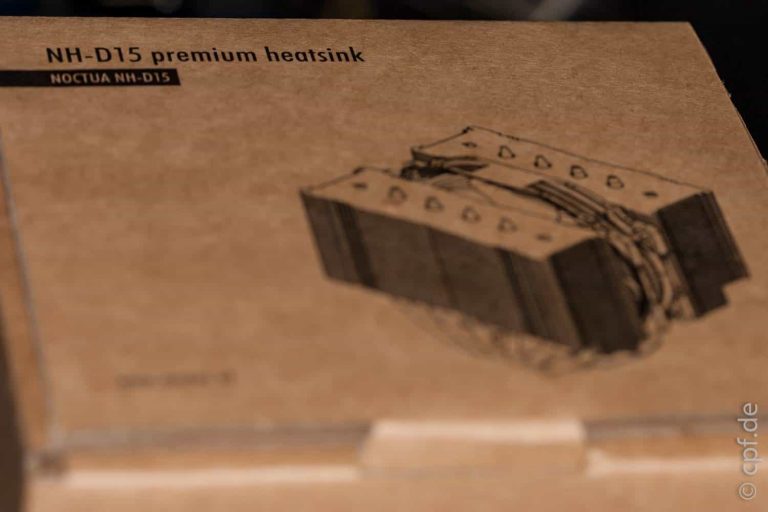


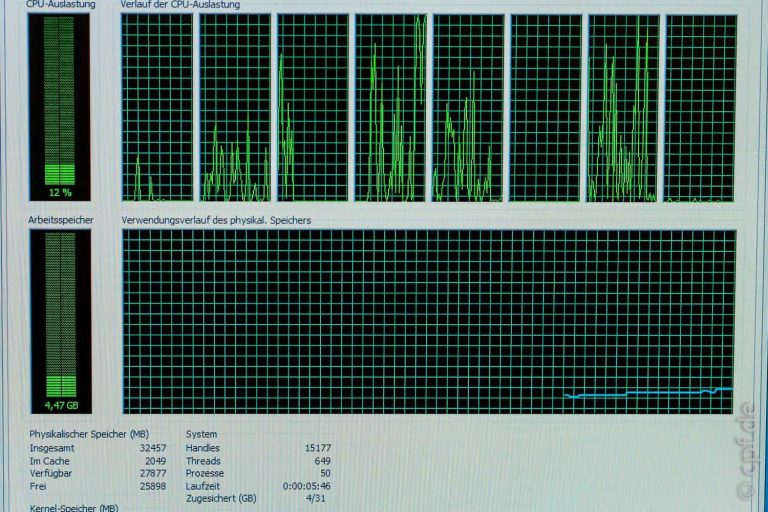

Du hast noch die clockwordmod recovery
Was für ne Recovery hast du?steht ganz oben team win recovery project 2.6 oder 2.7?
bin in dem Menü, mit dem “ ! und dem androiden “ denn in das andere bootmenü komm ich ja nicht rein, da er durchbootet bis PIN und dann ist Schwarz.
so, nun zurück.
ich bin nun also im “ ! android „-Menü oben steht “ Android systeme recovery (3e)
und habe zur Auswahl:
Android system recovery utility
apply sdcard: update.zip
wipe data/factory reset
wipe cache partition
Wie sollte ich hir deiner meinung nach am besten fortfahren?
(ich bin blutiger Anfänger) und es tut mir leid wenn die Seite von mir so voll gemüllt wird, ich hoffe das ihr das im nachhinein wieder löschen könnt :(
Dann advance wipe,dort überall einen Haken rein ausser sdcard!!!und wipen,dann zurück gehn ins Recovery Hauptmenü zu install,deine sdcard auswählen und zur rom navigieren
Ach soo, danke Dir
Hat es jetzt geklappt?
zumindest bin ich im Recovery weiter weis ich nicht, ich finde nix im netz :(
Ok,dann geh auf Wipe
Fullwipe? Hättest Du vileicht einen Link?
Habe «Wipe data/factory reset» gewählt
Anschließend «Wipe cache partition»
falsch? ich weis nicht wie ich zu den daten auf der sd komme.
bin drin
Wenn die Dateien noch auf der SD karte liegen,Rom und minimal Gapps würd ich ei Fullwipe machen(alles ausser SDCARD),dann auf keinen Fall rebooten sondern zurück zu install im Recovery Hauptmenü und zur Rom navigieren,die Rom installieren,Cache und Dalvik wipen,wenn danach sucessfull da steht kannst du ins System booten,aber abwarten bist du auch wirklich drin bist,dann wieder zurück ins Recovery und die Gapps installieren und wieder zurück ins System,fertig
ich versuche es schon, ist aber gans schön harkelig da rein zu kommen.
hatte es aber schon mal geschafft, aber Angs was falsch zu machen, da bin ich wieder raus.
Nun habe ich den Feler gemacht und habe die Cyanogen Mod und die Google Apps in einem Rutsch gleich hintereinander installiert. da ich ja aus den oben genanten gründen nicht mehr Booten kann habe ich nun ein Dickes Problem :(
Kommst du noch ins Recovery oder net?
Habs nun geschaft nur kommt er nicht mer über das „M“ zeichen
uuuups,
habe es mit dem „File Manager“ gemacht.
und äää, mein System ist noch auf 2.2.2
Danke drozdem für die schnelle Hilfe um diese Uhrzeit.
mal sehen wie lang ich noch hier sitze, habe nun schon Framaroot und Defy 2ndInit ausgefürt nun neu starten und weiter. danke nochmal
So, nun läuft es, aber alles in Englisch, kann ich das endern, ich glaube das ich troz der hammer anleitung einen Fehler gemacht habe.
Hmm… Englisch sollte es nicht sein. Aber das hatte ich auch mal, allerdings hat es das Telefon selber ‚gemerkt‘ und nach ein paar Augenblicken war es dann Deutsch. Mach vielleicht mal kurz das GPS an oder registriere Deinen Google-Account.
ups, hat sich eben von selbst erledigt.
Das sind die besten Probleme, die sich gleich selber erledigen ^^
Schau mal in die FAQ, wenn mit CM11 Probleme auftreten, da sind die meisten drin verzeichnet…
Viel Spaß mit KitKat!
geht leider nicht. kann ich das auch anders lösen?
Warum möchtest Du denn zurück ins BootMenü?
um “GAPPs” auszuführen.
Das ist ein schöner Mist. Vielleicht ein Bug in dem Nightly von heute… Wenn Du das Phone neu startest, dann kommt als erstes das Motorola-Logo. Was kommt danach?
ich komm nun aber nicht in das bootmenü :(
den Bootscreen gibt es bei mir nicht.
der ziecht in einem durch, keine LED die leuchtet.
Der wird nach der Installation von CM11 durch einen anderen Bootscreen ersetzt, bei dem Du auf den Menü-Knopf drücken musst. Das ist der Hardware-Button ganz unten links mit den vier Kacheln.
Hat glaube ich mittlerweile einen roten Hintergrund. Da musst dann die LED nicht mehr abpassen.
Das neue CyanogenMod Logo für die 11er Version,
er startet komplet durch.
Kann auch sein, dass sie das wieder mal geändert haben. Das mit dem Bootscreen war ja auch nicht von Anfang an drin. Saublöd…
Wart mal einen Tag, ob morgen eventuell von den anderen Usern ein Feedback dazu kommt. Momentan wüsste ich dazu auch erst mal keine Lösung, leider :/
Danke dir drozdem.
Kannst auch noch probieren, das 2ndInit noch mal zu installieren. Dann bei der blauen LED ins Custom Recovery und dort noch mal TWRP installieren. Nichts wipen. Neu starten und dann sollte es gehen. Sollte!
Geht leider nicht und was heist „Abgesicherter Modus“ unten links?
Hallo Peter Fiedler,
ich habe mich nun auch dazu durchgerungen Das Handy (Motorola Defy MB525) auf den neuesten Stand zu bringen. Muss aber sagen, das ich ein blutiger Anfänger bin.
Nun hänge ich schon an der ersten Aufgabe, der Ordner „Datei Manager“ Fehlt bei mir gänzlich. Bitte Hilfe, sonst ist das Projekt schon am Anfang gestorben :(
Hi Ronny,
Du meinst die App „Dateien“?
Wenn kein Datei-Manager installiert ist, kannst Du einen aus dem PlayStore laden. Weiß jetzt nur nicht mehr, was ich da früher benutzt habe. Probier den mal aus: https://www.androidpit.de/de/android/market/apps/app/com.estrongs.android.pop/ES-Datei-Explorer, der sollte das auch tun…
Liebe Grüße, Peter.
Nach langem überlegen habe ich mich nun auch dazu entschieden, mein Defy+ zu flashen.
Mein Problem liegt allerding noch ganz am anfang.
(https://quarx2k.ru/roms/defy-cm11.0/) Ich weiß nicht wiso aber ich kann diese seite nicht aufrufen gibt es noch eine andere Seite wo ich den CyanogenMod 11 herbekomme (selbstverständlich passend zu dem Defy+)
https://defy.svolkov.name/quarx2k.ru/roms/defy-cm11.0/
Da sind alle drauf
Brauche ich beide dateien die unter 20140303 eingetragen sind?
Nein nur die wo hinten 162M steht
Hallo Peter,
danke für die gewohnt exzellente Anleitung! Das Defy läuft auf den ersten Eindruck geschmeidig und zügiger als vorher. Eine Frage: Im neuen TWRP gibt es keine Möglichkeit mehr zum Undervolten/Overclocken. Hab ich da was übersehen, oder fällt diese Möglichkeit weg?
Viele Grüße, Bolko
Hallo Zusammen,
nach langem melde ich mich mal wieder und leider hab ich ein größeres Problem. Hab mir die neuste Version von Quarx „cm-11-20140504-NIGHT“ geladen (nicht über die update funktion). Im TWRP zunächst einen wipe durchgeführt, danach die Version installiert und zum Schluss den dalvik chache gelöscht. Nach dem Neustart kommt nun plötzlich der Einrichtungsassistent, der sofort wieder abstürzt und ich nur einen schwarzen Bildschirm habe. Hab danach eine ältere Version installiert, aber dasselbe Problem. Gibt es noch ne Möglichkeit, bevor ich alles komplett neu aufsetzen muss? Bzw. was hab ich falsch gemacht?
Gruß Kevin
Das Thema hat sich erledigt. Es gibt hierzu zwei Wegbeschreibungen, wie dieses Problem behoben werden kann:
„“““Lösung 1 (schnell):
nach Meldung, dass der Einrichtungsassistent beendet wurde, Statusleiste nach unten ziehen und auf Datum tippen.
bei Google anmelden und dem Bedienmenü folgen
wenn das erledigt ist, sollte der EInrichtungsassistent wieder erscheinen
Der Assistent sollte nun durchlaufen.
Lösung 2 (wenn Lösung 1 nicht funktioniert):
wipen (Factory Reset + wipe system)
eine Januar Version installieren (muss gebootet haben und Normal funktionieren) Download
Neustart ins Recovery
Team Win Recovery (TRWP)
Aktuelle Nightly Zip ohne Wipe drüber installieren
Dalvik und Cache Wipe
GApps nachträglich installieren
Die Aktuelle Nigthly sollte nun funktionieren.““““
Bei mir hat es leider nicht geholfen und musste daher eine Neuinstallation durchführen. Diese funktionierte auch erst nachdem ich alle Daten auf der SDKarte gelöscht habe. Irgendwas, oder wie auch immer, verhinderte auf der SDKarte die vollständige Installation.
Gruß Kevin
Hi,
auch von mir erstmal ein dickes Lob für die super Anleitung!!!
Könntest du vielleicht noch eine etwas detailliertere Anleitung zum neuen Updateverfahren veröffentlichen? Das wäre wirklich sehr hilfreich, da die Installation des Updates bei mir fehlschlägt…
Hi Thille,
das automatische Update? Oder das manuelle?
Liebe Grüße, Peter.
Es geht um das neue Vorgehen mit den „incramental“ Dateien. Das funktioniert bei mir leider nicht automitisch (cm11.0 vom 28.04.) sobald ich nach dem herunterladen der Datei auf den kleinen Pfeil am rechten Rand drücke läd lediglich das TeamWin-Recovery. Dort kann ich die Datei auch auswählen und auf „install“ drücken, dies schlägt jedoch fehl…
Hallo,
danke für die tolle Anleitung.
Habe damit mein Defy+ zum ersten mal gerootet, direkt von 2.3.4 auf KitKat.
Was mir aufgefallen ist:
1. Wenn ich den Einschaltknopf drücke, braucht ca. 1 Gedenksekunde bis ich auf dem Entsperrbildschirm bin. Das ging früher schneller.
2. Die Lautstärke auf niedrigster Stufe ist sehr laut! So laut war es vorher auf Mittelstellung. Wie kann ich es leiser machen?
3. Der Touchscreen reagiert manchmal nicht. Vor allem beim Nachrichten schreiben muss ich manchmal 5 mal oder mehr tippen bis ein Buchstabe angenommen wird. Als ob es hängt, und erstmal rechnen muss bevor es den nächsten Befehl annimmt. Das ist total ärgerlich. Ist das bei euch auch so? Woran kann das liegen?
Grüße
Ganz tolle Anleitung, wirklich prima. Nur die Fotos sind ein klein wenig unscharf ;-)
Frage an den Autor: ich ziehe morgen die Version 25.04 auf eine brandneues Defy (und auf meines, da läuft noch die 18.04) – und bei dem Neueinrichtung werde ich versuchen, mit einer richtigen Kamera mit Makromodus Fotos zu machen – würdest Du die ev. in Deine Anleitung einbauen – denn eine bessere Anleitung könnte ich auhc nicht schreiben :-)
Übrigens: die hardcore Defy-Enthusiasten diskutieren in einem thread bei AndroidPit jeweils ihre Tests und Erfahrungen mit den neuesten Versionen (Motorola DEFY+ — CM11 KitKat: Tests, Benchmarks, Erfahrungen und Hilfestellung) nachdem an anderer „prominenter“ Stelle Äußerugnen zum Overclocken/Undervolten und generell Testergebnisse ungern (hüstel) gesehen waren. Wir würden uns über Verstärkung freuen :-)
LG Netbook
Ahoi Netbook,
klar, wenn Du schärfere Bilder bekommst, immer gerne!
Ich verlinke den Thread zum Overclocken auch liebend gerne in den Post. Je mehr Erfahrungen, desto Besser die Möglichkeiten…
Liebe Grüße, Peter.
Hi Peter,
heute nacht ist es soweit, ich werde mich mit einer V-Cam (auf Einzelfotoshot) und einer normalen Digi-Cam bewaffnen, und dann geht es hoffentlich ab (nach dem Tatort ;-)
Wenn Du diesem Link hier folgst:
https://www.androidpit.de/forum/597925/motorola-defy-plus-cm11-kitkat-tests-benchmarks-erfahrungen-und-hilfestellung/page/7
findest Du irgendwo in der Mitte die post, wo HamsterX auf Dein Blog hier verlinkt, angeblich hat er’s auch in die Startpost getan.
Wie Du im thread lesen kannst, sind hier hardcore-tester unterwegs, Fufu2 hat sein D+ auf 1380 laufen, ich meins auf 1280, werde aber mal sehen, wie hoch es noch geht. Ich habe auch zwei davon, Georg (HamsterX) auch, das macht sich gut beim testen.
Vielleicht hast Du ja Lust, bei uns mitzumischen, ist ein netter (kleiner) Haufen.
Wenn ich morgen Bilder habe, wohin damit? Ich kann sie natürlkich irgndwohin anonym hochladen (Foto hochladen etc.pp) :-)
OK schönen Sonntag noch…
LG Netbook
>klar, wenn Du schärfere Bilder bekommst, immer gerne!
OK, im thread bei AP habe ich mal einen der besten geposted – die anderen sind manchmal etwas schlechter, aber verwendbar.
Zusammen 95 Stück, 36 MB gezipped. Wie kriege ich die zu Dir?
PS: habe von Stcok unbenutzt geflashed, und der Trick, wie man den Motoblur Einrichtugnsassi überspringt, ist auch dabei!
LG Netbook
Ahoi Netbook,
sorry, momentan ist wegen dem Umbau stressiger als sonst…
Hast Du so ein Google Drive Konto, auf das Du es laden und mir den Link dazu geben könntest? Ansonsten müsste ich nachsehen, wie ich unsern alten FTP-Server wieder ans Netz bekomme ;)
Liebe Grüße, Peter.
Das war en gute Idee, ich glaube, ich habe sowas bei GMX :-)
Und wie schicke ich Dir den Link? Hier über die Seite? Du siehst doch meine Maild-adresse, oder nicht? Da kannst Du mich ja kontaktieren. Oder sonst über PN – bei der ‚A-Hilfe‘ findest Du mich unter ‚Netbook‘ ;-)
Danke für die super Anleitung und die FAQ-Liste. Ich hatte cm10 und eine ältere Version von twrp, also habe ich zur Sicherheit den Umweg über das stock-rom genommen…
Hat alles sehr gut funktioniert!
vg
Hallo Peter,
Klasse Anleitung ich habe CM11 auf dem Defy und RAZR und alles top.
Ich habe es jeden Tag I’m Geschäft da ist mir mein RAZR zu schade.
Ich habe sofort zu CM11 gegriffen als die ersten builds raus kamen..
Ich glaube daß das eine der besten Anleitungen ist die ich gelesen habe.
Gruß Andi
Hi Andi,
freut mich, dass es nach Deinen Vorstellungen geklappt hat mit dem CM11 :)
Wenn es hakt, wirf mal einen Blick auf die CM11-FAQ, da sind einige Probleme mit Lösung erklärt…
Liebe Grüße, Peter.
Hallo,
also bei mir läuft das CM 11 seit ca. 5 Wochen Top! gab zwar 3-4 „abstürtze“ aber die waren glaube ich app bedingt. Ich habe auch schon einige updates durchgeführt, alles ohne probleme, allerdings „hänge“ ich jetzt bei der Version vom 18.04. alle nachfolgenden Updates kann ich nicht installieren. Erstmal werden sie als „Zip.“ runtergelanden aber auch nach dem entpacken tut sich nichts. Die dateien sind auch nicht mehr als „cm-11-2014….“ gekennzeichnet sondern als „incremental-ee9a….“
kann mir jemand weiterhelfen? Danke im vorraus.
guerino
Hallo
Inkrementel heisst,daß deine Version erhalten bleibt,nur die Erneuerungen und Verbesserungen werden installiert,da braucht man nichts zu entpacken,einfach drüber installieren.
Gruß